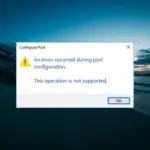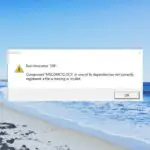Soluciones para mejorar la duración de la batería
- Ajuste el brillo de la pantalla
- Apague su pantalla después de un tiempo de inactividad
- Deshabilitar dispositivos Bluetooth y Wi-Fi
- Cambia tu plan de energía
- Hibernar en lugar de dormir
- Deshabilitar la sincronización de datos
- Silencia tu computadora
- Habilitar el modo Avión
- Desconecte los periféricos que consumen energía
- Desactivar salvapantallas
- Detener programas en segundo plano
- Reducir el uso de la CPU
- Libere algo de espacio en RAM
Uno de los problemas más antiguos de todos los usuarios de portátiles es la corta duración de la batería de sus dispositivos. La gente está intentando todo para prolongar un poco más la vida útil de las baterías de sus portátiles. En este artículo, enumeraremos algunos consejos que lo ayudarán a aumentar la duración de la batería de su computadora portátil tanto como sea posible.
¿Windows 10 mejora la duración de la batería?
Muchos usuarios hicieron esta pregunta antes de presionar el botón de actualización o poco después de instalar el nuevo sistema operativo. La respuesta es sí’. De hecho, Windows 10 incluye una serie de funciones de batería que optimizan mejor el consumo de batería. Para más información, puedes consultar estas publicaciones:
¿Cómo mejoro la duración de la batería de Windows 10?
Método 1: ajustar el brillo de la pantalla
Uno de los mayores consumidores de batería en cualquier dispositivo portátil moderno, que es una computadora portátil en nuestro caso, es la pantalla. Reducir el brillo de su pantalla es una excelente manera de aumentar significativamente la duración de la batería de su computadora portátil. Para reducir el brillo de su pantalla, mantenga presionada la tecla Función (Fn) y presione los botones de brillo en el teclado de su computadora portátil.
También puede usar Microsoft Mobility Center para reducir rápidamente el brillo de la pantalla. Puede acceder al Centro de movilidad de Microsoft desde el Panel de control. Recuerde, cuanto menos brillante sea su pantalla, su batería durará más.
Método 2: apague su pantalla después de un tiempo de inactividad
Si deja su computadora portátil por un par de minutos, su pantalla seguirá encendida, agotando innecesariamente la batería. Por lo tanto, puede configurar su pantalla para que se apague después de un breve período de tiempo y ahorrar algo de energía mientras no está usando su computadora portátil.
Vaya al Panel de control, abra Opciones de energía y configure su pantalla para que se apague después de un tiempo de inactividad (por ejemplo, 3 o 5 minutos). Puede volver a encender su pantalla instantáneamente, simplemente moviendo el cursor del mouse o presionando cualquier tecla en su teclado, por lo que esto podría ser un gran ahorro de energía.
No deberías tener ningún problema con la pantalla, siempre y cuando no se apague mientras estás trabajando. No debe preocuparse de que la pantalla se apague mientras mira una película, o algo así, porque los reproductores multimedia configuran la pantalla para que permanezca activa mientras se reproduce el video.
Método 3: deshabilite los dispositivos Bluetooth y Wi-Fi
Su computadora portátil probablemente tenga un puerto Bluetooth, que también podría consumir mucha batería. Porque los puertos Bluetooth y componentes similares usan la batería de la computadora portátil simplemente para estar habilitados. Y dado que probablemente no use Bluetooth todo el tiempo, puede desactivarlo y ahorrar algo de batería. Para deshabilitar Bluetooth, presione la tecla Función (Fn) y presione la tecla Bluetooth en su computadora portátil.
La misma historia con su Wi-Fi, porque Wi-Fi también consume una gran cantidad de batería, y deshabilitarlo definitivamente podría ahorrar algo de energía de la batería. Por ejemplo, si está trabajando en algún proyecto que no requiere conexión a Internet, no es necesario que esté activado el Wi-Fi. El Wi-Fi se puede apagar simplemente usando las teclas de función de su computadora portátil.
Método 4: cambiar el plan de energía
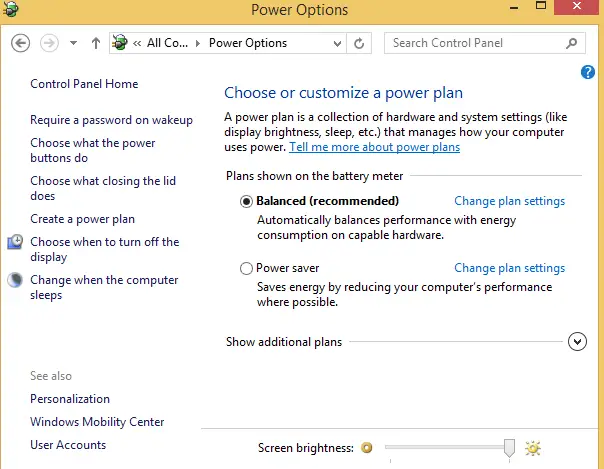
Windows ofrece varios planes de energía para varios propósitos. Puede elegir entre un plan de ahorro de energía, un plan de alto rendimiento o incluso encontrar el equilibrio entre ellos. Entonces, lógicamente, dado que queremos que la batería de nuestra computadora portátil dure más, vamos a configurar el plan de energía de nuestra computadora portátil en modo de ahorro de energía. Para hacerlo, vaya al Panel de control, abra Opciones de energía y configure su plan de energía en Ahorro de energía.
Puede hacer que su plan de energía ahorre aún más energía de la batería, con algunas configuraciones avanzadas. Simplemente cambie la configuración del plan, luego vaya a Cambiar la configuración avanzada de energía y obtendrá un puñado de opciones que lo ayudarán a ahorrar aún más energía con su plan de ahorro de energía.
Método 5: Hibernar en lugar de dormir
Cuando su computadora portátil entra en modo de suspensión, utiliza una cantidad muy pequeña de energía para alimentar su RAM y mantener el estado actual de su sistema en la memoria, lo que permite que su computadora portátil se despierte del modo de suspensión en solo unos segundos. Pero, cuando su computadora portátil entra en modo de hibernación, ahorra aún más batería, porque coloca el estado del sistema en el disco y se apaga, casi sin usar energía.
Entonces, si no va a usar su computadora portátil durante algún tiempo, probablemente sea la mejor opción para mantenerla en hibernación. De esa manera, podrá ahorrar aún más batería que poner su computadora en modo de suspensión o simplemente dejar que apague la pantalla.
Método 6: deshabilitar la sincronización de datos
El software de sincronización de archivos que funciona en segundo plano ejerce presión sobre la batería de su computadora portátil. No se sorprenda si su batería se agota más rápido de lo normal. El mejor enfoque es simplemente deshabilitar estas herramientas, incluida OneDrive, y usarlas solo cuando realmente necesite sincronizar datos.
No olvide deshabilitar también la sincronización de correo electrónico, calendario y contactos yendo a Configuración> Cuentas> Cuentas de correo electrónico y aplicaciones> seleccione la cuenta que desea cambiar> seleccione Administrar> Cambiar la configuración de sincronización del buzón y elija un intervalo de sincronización más largo.
Método 7: silencia tu computadora
Probablemente no sabías que tu parlante contribuye al rápido agotamiento de la batería. Silencie su computadora cuando esté ejecutando tareas que no requieren sonido. Además, cuando vea películas, mantenga el volumen al mínimo.
Método 8: habilitar el modo AirPlane
Si su Bluetooth está habilitado, pero rara vez lo usa, debe deshabilitarlo lo antes posible. La forma más rápida de hacerlo es usando el modo AirPlane. Habilitar esta función apagará por completo cualquier conexión Bluetooth e inalámbrica. Use este modo solo si no necesita conexión a Internet.
Método 9: Desenchufe los periféricos que consumen energía
Seguro que identificaste la regla de oro a la hora de ahorrar batería en tu portátil: si no la usas, apágala. Lo mismo ocurre con los periféricos. ¿Cuántos periféricos has conectado a tu computadora? ¿Cuántos de ellos estás usando en este momento? Continúe y desconecte todos los periféricos innecesarios para prolongar la duración de la batería de su computadora portátil.
Aún no hemos terminado. Aquí hay algunos consejos más para aumentar la duración de la batería de su computadora portátil.
Método 10: deshabilitar el protector de pantalla
Screensaver es completamente innecesario para usted, porque simplemente agotará la batería de su computadora portátil por nada. En lugar de un protector de pantalla, debe configurar su pantalla para que se apague después de un tiempo, como se mencionó anteriormente.
Método 11: detener los programas en segundo plano
Ahora es el momento de ordenar sus procesos en segundo plano. Abra el Administrador de tareas y vea qué procesos innecesarios se están ejecutando. Cierre todos los procesos innecesarios y ahorrará algo de energía de la batería.
Otra forma de hacer esto es realizar un arranque limpio de su computadora para que comience a usar solo un conjunto mínimo de controladores y programas.
- Vaya a Inicio > escriba msconfig > presione Entrar
- Ir Configuración del sistema > haga clic en la pestaña Servicios > marque la Esconder todos los servicios de Microsoft casilla de verificación > haga clic en Desactivar todo.
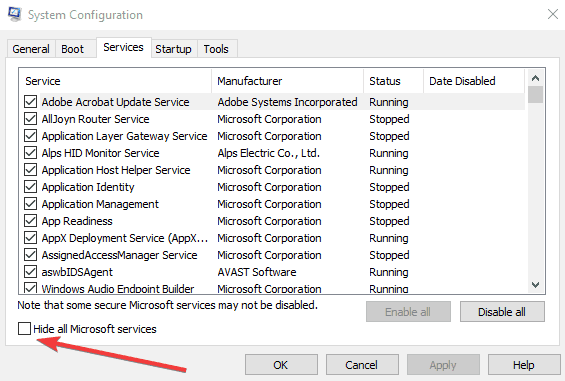
- Vaya a la pestaña Inicio > Abrir Administrador de tareas.
- Seleccione cada elemento de inicio> haga clic en Deshabilitar> cierre el Administrador de tareas> reinicie la computadora.
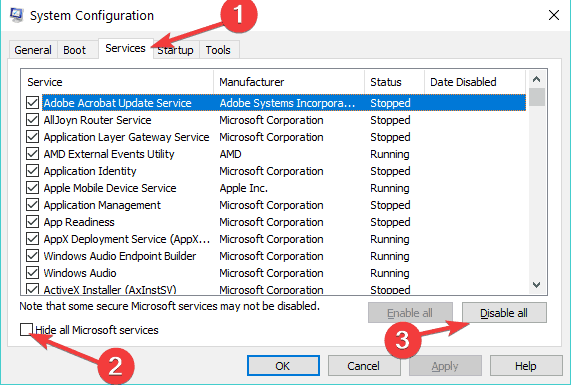
Método 12: Reducir el uso de la CPU
Si está ejecutando algunos programas pesados y exigentes, el uso de su CPU será grande, lo que conducirá a la descarga de la batería. Así que considere cambiar a programas menos exigentes, y su CPU no usará tanta batería como antes.
Método 13: liberar algo de espacio en RAM
Si su computadora portátil llena su memoria RAM y necesita más memoria, moverá los datos al archivo en su disco duro, y este uso adicional del disco duro también podría provocar el agotamiento de la batería. Sin embargo, esto no debería ser un problema en las computadoras portátiles modernas con más RAM, pero si está utilizando una máquina más antigua, puede considerar cerrar todos los programas innecesarios en segundo plano o incluso actualizar su memoria RAM.
Listo, si usa todas estas sugerencias, notará que la duración de la batería ha mejorado significativamente. Si tiene otros consejos, trucos y formas de mejorar la duración de la batería, háganoslo saber en los comentarios a continuación.
HISTORIAS RELACIONADAS PARA CONSULTAR: